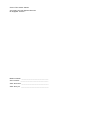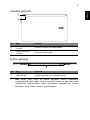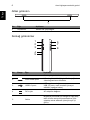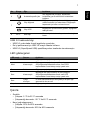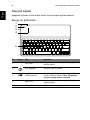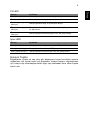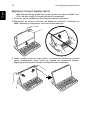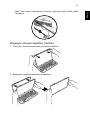Acer Aspire P3
Hızlı Başlama Kılavuzu
Ürün kaydı
Ürününüzü ilk kez kullanırken, hemen kayıt olmanız önerilir. Böylece aşağıdaki gibi bazı
faydalı yerlere erişim sağlayabileceksiniz:
• Eğitimli bir temsilciden hızlı hizmet alımı.
• Acer topluluğuna üyelik: promosyonlar alın ve müşteri anketlerine katılın.
• Acer'dan en yeni haberler.
Acele edin ve kaydolun, diğer avantajlar sizi bekliyor!
Nasıl kaydolursunuz
Acer ürününüzü kaydettirmek için lütfen www.acer.com'u ziyaret edin. Ülkenizi seçin,
ÜRÜN KAYDI'nı tıklatın ve verilen talimatları uygulayın.
Kurulum sırasında da ürününüzü kaydettirmeniz istenecek. Masaüstündeki Kayıt
simgesini de çift tıklatabilirsiniz.
Ürün kaydınızı aldıktan sonra güvenilir bir yerde saklamanız istenen bir onay epostası
alacaksınız.
Acer Aksesuarları Alma
Acer'ın garanti uzatma programı ve Dizüstü bilgisayar aksesuarlarının çevrimiçi satın
alınabileceğini size bildirmekten memnuniyet duyarız. store.acer.com adresindeki
çevrimiçi mağazamızı ziyaret edin ve aradıklarınızı bulun.
Acer mağazası kademeli olarak hizmete açılmaktadır ve maalesef bazı bölgelerde
kullanılamıyor olabilir. Lütfen ülkenizde ne zaman hizmet vereceğini görmek için sık
kontrol edin.

Model numarası: ________________________________
Seri numarası: _________________________________
Satın alma tarihi: ________________________________
Satın alma yeri:
_________________________________
© 2013 Tüm Hakları Saklıdır.
Acer Aspire P3 Hızlı Başlama Kılavuzu
Bu değişiklik: 03/2013

3
Türkçe
İlk Yapılacaklar
Taşınabilir bilgisayar ihtiyacınızı karşılamak için Acer dizüstü bilgisayarı
tercih ettiğiniz için teşekkür ederiz.
Kılavuzlarınız
Acer dizüstü bilgisayarı kullanırken size yardımcı olması için bir dizi kılavuz
tasarladık:
İlk başlangıçta Kurulum Kılavuzu, bilgisayarınızın kurulumuna başlarken
size yardımcı olur.
Hızlı Başlama Kılavuzu size yeni bilgisayarınızın temel özelliklerini ve
işlevlerini tanıtır.
Bilgisayarınızın, daha üretken olmanızı sağlamasına nasıl yardımcı
olabileceği ile ilgili daha fazla bilgi için lütfen Kullanım Kılavuzu'na bakın.
Kullanım Kılavuzu, yeni bilgisayarı
nızla ilgili yararlı bilgiler içerir. Klavyeyi
kullanma, Ses vs. gibi temel konular içermektedir.
Bu kılavuz sistem hizmet programları, veri düzeltme, genişletme
seçenekleri ve arıza giderme üzerine detaylı bilgiler içermektedir. Buna ek
olarak bilgisayarınızla ilgili garanti bilgileri, genel kuralları ve güvenlik
uyarılarını içerir.
Ulaşmak için şu adımları izleyin:
1 Başlat'ta "Kullanım" yazın.
2 Acer Kullanım Kılavuzu’na tıklayın.

Acer bilgisayarınızda bir gezinti
4
Türkçe
Acer bilgisayarınızda bir gezinti
Aygıtınızı ayar posterinde gösterildiği gibi ayarladıktan sonra yeni Acer
bilgisayarınızı tanıtmamıza izin verin.
Yeni bilgisayarınızda dokunmatik ekranla bilgi girebilirsiniz.
Bilgisayar
Yeni bilgisayarınız iki bileşene sahiptir: bilgisayar ve klavyeli kapak. Aşağıdaki
görüntü grupları, size bunların her ikisini de gösterecektir. Görüntüler,
bilgisayarı ekranı kendinize doğru ve kamera üstte olacak şekilde
tutturuyormuşsunuz gibi etiketlenmiştir.
Önden görünüm
No. Öğe Açıklama
1
Kamera gösterge
lambası
Kamera etkinken yanar.
2 video kamera Görüntülü iletişim için video kamera.
3 Windows tuşuBaşlat menüsünü açmak için bir kez basın.
3
1 2

5
Türkçe
Arkadan görünüm
Üstten görünüş
Not: Ekran yönü, belirli bir yönde çalışacak şekilde tasarlanmış
uygulamalarda sabit olabilir. Bunlar arasında oyunlar ve diğer tam ekran
uygulamalar bulunmaktadır. Video görüşmeleri yaparken her zaman
bilgisayarı yatay yönde tutmanız gerekmektedir.
No. Öğe Açıklama
1
Tümleşik video
kamera
Görüntülü iletişim için video kamera.
2
Kamera gösterge
lambası
Kamera etkinken yanar.
No. Öğe Açıklama
1
Havalandırma ve
soğutma fanı
Bilgisayarın serin kalmasını sağlar.
Açıklığı kapatmayın ya da engellemeyin.
1
2
1

Acer bilgisayarınızda bir gezinti
6
Türkçe
Alttan görünüm
Sol/sağ görünümler
No. Öğe Açıklama
1 Hoparlörler Stereo ses çıkışı sağlar.
No. Simge Öğe Açıklama
1 Mikrofon Ses kaydı için dahili mikrofon.
2 mikro-HDMI portu
Yüksek çözünürlüklü (high definition) dijital
video bağlantılarını destekler.
3 USB 3.0 portu
USB aygıtlarına bağlanır.
USB 3.0 portu, mavi konektörüyle ayırt
edilebilir (aşağıya bakın).
4 DC-in jakı AC adaptöre bağlanır.
5Sıfırla
Bilgisayarı sıfırlamak için deliğe bir kağıt ataç
takın ve dört saniye boyunca bastırın (pilin
çıkartılıp tekrar takılması işlemiyle aynı işi
görür).
1
2
3
4
6
7
8
1
5

7
Türkçe
USB 3.0 hakkında bilgi
• USB 3.0 ya da daha önceki aygıtlarla uyumludur.
• En iyi performans için USB 3.0 onaylı cihazlar kullanın.
• USB 3.0 (SuperSpeed USB) spesifikasyonları tarafından tanımlanmıştır.
LED göstergeleri
Çevre
•Sıcaklık:
•Çalışma: 5 °C ila 35 °C arasında
•Çalışmadığı durumda: -20 °C ila 65 °C arasında
•Nem (yoğunlaşmayan):
•Çalışma: 20% ila 80% arasında
•Çalışmadığı durumda: 20% ila 80% arasında
6Kulaklık/hoparlör jakı
Ses aygıtlarına (örneğin, hoparlörler,
kulaklıklar) ya da mikrofonlu kulaklıklara
bağlanır.
7
Güç düğmesi
Bilgisayarı açmak için basın; bilgisayarı Uyku
moduna almak için tekrar basın. Bilgisayarı
kapatmak için basın ve basılı tutun.
Güç LED’i
Bilgisayarın pil durumunu gösterir. Aşağıdaki
tabloya bakın.
8
+ / -
Ses tuşu
Ses seviyesini artırmak ya da azaltmak için
basın.
LED rengi Durum Açıklama
Mavi Sabit Bilgisayar tam şarj olmuş ve fişe takılı.
Mavi Kısaca açık
Bilgisayar tam şarj olmuş ve pille çalışıyor.
Güç düğmesine bastıktan sonra, mavi LED
kapanmadan önce birkaç saniye yanık kalır.
Sarı Sabit Bilgisayar şarj oluyor ve fişe takılı.
Sarı Kısaca açık
Bilgisayar tam şarj olmamış ve pille çalışıyor.
Güç düğmesine bastıktan sonra, sarı LED
kapanmadan önce birkaç saniye yanık kalır.
Sarı
Yanıp
sönüyor
Pil kritik derecede düşük seviyede ya da pille ilgili
anormal bir durum var.
Kapalı Bilgisayar kapalı.
No. Simge Öğe Açıklama

Acer bilgisayarınızda bir gezinti
8
Türkçe
Klavyeli kapak
Aşağıdaki bölümde ürünle birlikte verilen klavyeli kapak açıklanmaktadır.
Klavye ön görünümü
No. Simge Öğe Açıklama
1Güç LED’i
Klavyenin pil durumunu gösterir (aşağıdaki
tabloya bakın).
2Güç düğmesi Klavyeyi açar ve kapatır.
3 USB konektörü
Klavyenin dahili pilini şarj etmek için birlikte
verilen USB şarj kablosu. Bkz. "Bilgisayarı
klavyeli kapağa takma" sayfa 10.
4 İşlev LED'i
Klavyenin işlev durumunu gösterir (aşağıdaki
tabloya bakın).
5 Klavye Bilgisayarınıza veri girebilmek için.
2
3
5
1
4

9
Türkçe
Pil LED’i
İşlev LED'i
Kısayol Tuşları
Bilgisayarda, ayarlar ve ses çıkışı gibi bilgisayarın birçok kontrolüne erişimin
sağlanması için faydalı tuşlar yer almaktadır. Kısayol tuşlarını etkinleştirmek
için, kısayol tuş kombinasyonundaki diğer tuşa basmadan önce <Fn> tuşuna
basılı tutun.
Durum Açıklama
Mavi (sürekli) Klavye fişe takılı ve tam olarak şarj edilmiş.
Turuncu (sürekli) Klavye fişe takılı ve şarj oluyor.
Turuncu (yavaş yanıp
sönüyor)
Klavye fişe takılı değil ve pil seviyesi düşük.
Turuncu (hızlı yanıp
sönüyor)
Klavye fişe takılı değil ve pil seviyesi çok düşük ya da anormal
bir durum var.
Turuncu (yanıp
sönüyor)
Klavye eşleşme modunda (işlev LED'i de yanıp söner).
Durum Açıklama
Mavi (sürekli) Klavye açıldıktan beş saniye sonra LED sürekli mavi yanar.
Mavi (yanıp sönüyor) Klavye kapatıldıktan sonra LED yanıp söner.
Mavi (yanıp sönüyor) Klavye eşleşme modunda (pil LED'i de yanıp söner).

Acer bilgisayarınızda bir gezinti
10
Türkçe
Bilgisayarı klavyeli kapağa takma
Not: Klavyeli kapağı kullanırken ya da taşırken her zaman dikkatli olun.
Acer, klavyeli kapağı iki elinizle tutmanızı önermektedir.
1. Tutucuyu, yerine yerleştirmek için klavyenin kanalına yerleştirin.
2. Bilgisayarın alt kısmını tutucunun alt bölümüne yerleştirin. Çizilmeleri ve
hasarı önlemek için bilgisayarı önce üst bölüme takmayın.
3. Tableti yeniden tutucuya doğru yatırın ve tutucunun tırnaklarının güvenle
yerine oturduğundan emin olmak için tabletin üst kenarlarına bastırın.
Bilgisayar artık klavyeli kılıfta güvenli biçimde yerine oturmuştur.

11
Türkçe
Not: Olası hasarı önlemek için tutucuyu, bilgisayar dışarı dönük halde
taşımayın.
Bilgisayarı klavyeli kapaktan çıkartma
1. Tutucunun, üst tarafında bulunan tırnaklarına bastırın.
2. Bilgisayarını çekeren tutucudan uzaklaştırın.

Acer bilgisayarınızda bir gezinti
12
Türkçe
Klavyenin kullanımı
Bluetooth klavyeniz, P3 ile önceden eşleştirilmiş halde gelmektedir. Yalnızca
klavyeyi açmanız ve aşağıdakileri yaparak P3 Bluetooth işlevini
etkinleştirmeniz yeterlidir:
1. Ayarlar düğmesi > Bilgisayar ayarlarını değiştir > Kablosuz'a dokunun.
2. Kablosuz cihazlar altında Bluetooth anahtarının Açık olarak
ayarlandığından emin olun.
3. İşlev LED'İ yanana kadar klavyenin Güç düğmesine basın ve basılı tutun
(işlev LED'i 5 saniye için açılacak ve daha sonra kapanacaktır).
4. Klavyeyi kapatmak için işlev LED'i yanıp sönmeye başlayana kadar
klavyenin Güç düğmesine basın. Güç düğmesini bırakın.
Not: Güç tasarrufu için kullanılmad
ığında klavyeyi kapatın.
P3 ile eşleştirme
Eğer Bluetooth klavyeniz, P3 ile bağlantıyı keserse tekrar eşleştirmeniz
gerekecektir. Eşleştirme işlemi tamamlandıktan sonra, klavyeyi, tekrar
eşleştirmek zorunda kalmadan kapatıp açabilirsiniz.
1. Ayarlar düğmesi > Bilgisayar ayarlarını değiştir > Aygıtlar'a dokunun
2. Cihazı kaldırmak için Acer Aspire P3 Bluetooth klavyeniz seçeneğine,
ardından sağ taraftaki eksi işaretine dokunun (klavyenin cihaz listesinden
kaldırılması biraz zaman alabilir).
3. Pil ve işlev LED'i tekrar tekrar yanıp sönmeye başlayana kadar Güç
düğmesine basın ve basılı tutun. Güç düğmesini bırakın. Klavye artık
eş
leştirme modundadır.
Not: Klavye üç dakika boyunca eşleştirme modunda kalır.
4. Aygıt ekle'ye dokunun. P3, eşleşme yapılabilecek Bluetooth cihazlarını
arar.
5. Bulununca Acer Aspire P3 Bluetooth klavyeniz'a dokunun.
6. Ekranda alt basamaklı bir geçiş kodu gösterilir. Klavyeyi kullanarak geçiş
kodunu girin Enter'a basın.
Not: Geçiş kodu yalnızca bir dakika için geçerlidir. Eğer geçiş kodu
kaybolursa ya da yanlış bir geçiş kodu girerseniz, eşleştirmek için
yukarıdaki adımları tekrarlayın.
7. Eşleştirme tamamlandığında işlev LED'inin yanıp sönmesi durur.
Klavyenin şarj olması
Klavye kılıfı, dahili bir pil ve USB şarj kablosuyla birlikte gelmektedir. Kablonun
büyük ucu, tabletin USB bağlantı noktasına bağlanırken küçük ucu klavyenin
micro USB bağlantı noktasına takılır. Pil LED'i turuncu renkte hızla yanıp
sönmeye başlaması, klavyenin pil seviyesi çok düşük olduğunu ve şarj

13
Türkçe
edilmesi gerektiğini gösterir. Pil LED'i mavi yanana kadar klavyenin bağlı
kalmasını sağlayın. Şarj edilirken klavyeyi hala normal biçimde
kullanabilirsiniz.
NOT: Klavyenin şarj olması için tabletin açık olması gerekir.
Sorun giderme
S: Tuşlara bastığımda klavye tepki vermiyor.
Y: Bunun birçok nedeni olabilir. Aşağıdakileri kontrol edin:
1. Klavye kapalı olabilir. İşlev LED'i yanana kadar klavyenin Güç düğmesine
basın ve basılı tutun (işlev LED'i 5 saniye için açılacak ve daha sonra
kapanacaktır). İşlev LED'i yanıp sönerse, klavyeyi kapatmış olursunuz. LED
tekrar yanana kadar klavyenin Güç düğmesine tekrar basın ve basılı tutun.
2. Klavyenin şarjı bitmiş olabilir. “Tabletinizi şarj etme” bölümündeki talimatları
uygulayın.
Ver.: 01.01.02
-
 1
1
-
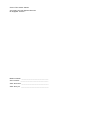 2
2
-
 3
3
-
 4
4
-
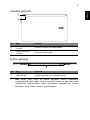 5
5
-
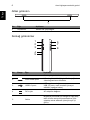 6
6
-
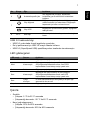 7
7
-
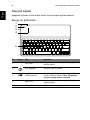 8
8
-
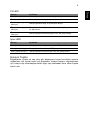 9
9
-
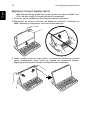 10
10
-
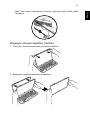 11
11
-
 12
12
-
 13
13
Acer Aspire P3-131 Hızlı başlangıç Kılavuzu
- Tip
- Hızlı başlangıç Kılavuzu
- Bu kılavuz aynı zamanda aşağıdakiler için de uygundur:
İlgili makaleler
-
Acer W701 Hızlı başlangıç Kılavuzu
-
Acer Aspire P3-131 Kullanım kılavuzu
-
Acer W701 Kullanım kılavuzu
-
Acer TravelMate X313-M Kullanım kılavuzu
-
Acer W501P Kullanım kılavuzu
-
Acer W501P Hızlı başlangıç Kılavuzu
-
Acer Aspire V5-551 Hızlı başlangıç Kılavuzu
-
Acer Aspire S3-951 Kullanım kılavuzu
-
Acer Aspire R7-571G Kullanım kılavuzu
-
Acer Aspire V5-122P Kullanım kılavuzu